Licence :
Une licence Basic, Standard ou Advanced est requise.
L’outil Cheminement  permet de saisir efficacement des données à l’aide d’une seule main avec le pavé numérique. Les sections qui suivent décrivent plusieurs exemples de saisie de cheminement, avec des raccourcis et des remplacements.
permet de saisir efficacement des données à l’aide d’une seule main avec le pavé numérique. Les sections qui suivent décrivent plusieurs exemples de saisie de cheminement, avec des raccourcis et des remplacements.
Avant de saisir un cheminement, assurez-vous que les unités de distance et de direction sont définies correctement pour le projet. Vous pouvez également cliquer sur les flèches de liste déroulante des champs Direction et Arc Length (Longueur de l’arc) dans la grille de cheminement pour configurer par défaut les paramètres de saisie pour les lignes courbes.
En savoir plus sur la création de cheminements
Cheminement avec courbe vers la gauche (relèvement au quadrant, pieds)
Les données sont les suivantes :
- Ligne droite, N45°59’59’"E, 100,00 pieds
- Courbe tangente avec rayon à gauche de 50 pieds, longueur de l'arc de 60 pieds
- Courbe de sortie avec ligne droite tangente de 50 pieds
Dans la grille de cheminement, les paramètres de courbe par défaut sont définis sur Tangent (Tangente) pour le champ Direction et sur Arc Length (Longueur de l’arc) pour le champ de paramètre de la courbe.
Pour saisir un cheminement utilisant une courbe orientée vers la gauche, saisissez ce qui suit à l’aide du pavé numérique :
- 45.5959-1 ENTREE 100 ENTREE
- ENTREE 0 ENTREE -50 ENTREE 60 ENTREE
- ENTREE 50 ENTREE

Conseil :
Le signe * qui précède la valeur de direction dans le champ Direction indique que la direction est tangentielle à la ligne précédente.
Avec les paramètres de courbe par défaut définis sur Chord (Corde) dans le champ Direction et Arc Length (Longueur de l’arc) pour le champ du paramètre de courbe, le même cheminement serait saisi comme suit :
- 45.5959-1 ENTREE 100 ENTREE
- * ENTRÉE 0 ENTRÉE -50 ENTRÉE 60 ENTRÉE (L’astérisque * indique que la direction doit être tangentielle par rapport à la direction précédente ou la sortie d’une courbe. Dans l’exemple courant, l’astérisque * indique que la courbe doit être tangente, même si la direction de la courbe par défaut est définie sur Chord (Corde).)
- * ENTREE 50 ENTREE

Cheminement avec courbe vers la droite (azimut nord, mètres)
Les données sont les suivantes :
- 89°15'37'", 40,2 mètres
- 179°47'46'", 6 mètres
- Courbe tangente avec rayon à droite de 8,2 mètres, longueur d’arc de 11,6 mètres
- Courbe de sortie avec ligne droite tangente de 32 mètres
- 359°45'14'", 19 mètres, fermeture du cheminement
Dans la grille de cheminement, les paramètres de courbe par défaut sont définis sur Tangent (Tangente) pour le champ Direction et sur Arc Length (Longueur de l’arc) pour le champ de paramètre de la courbe.
Pour saisir un cheminement utilisant le Nord azimutal, des mesures en mètres et une courbe orientée vers la droite, saisissez ce qui suit à l'aide du pavé numérique :
- 89.1537 ENTRÉE 40.2 ENTRÉE
- 179.4746 ENTRÉE 6 ENTRÉE
- ENTREE 0 ENTREE 8.2 ENTREE 11.6 ENTREE
- ENTREE 32 ENTREE
- 359.4514 ENTRÉE 19* ENTRÉE (L’astérisque dans le champ Distance indique que le cheminement doit se fermer sur son point de départ quelle que soit la tolérance de fermeture spécifiée.)

Avec les paramètres de courbe par défaut définis sur Chord (Corde) dans le champ Direction et Chord Length (Longueur de la corde) pour le champ du paramètre de courbe, le même cheminement serait saisi comme suit :
- 89.1537 ENTRÉE 40.2 ENTRÉE
- 179.4746 ENTRÉE 6 ENTRÉE
- * ENTRÉE 0 ENTRÉE 8.2 ENTRÉE 11.6a ENTRÉE(* est le remplacement de la direction tangentielle et a est le remplacement de la longueur de l’arc)
- * ENTRÉE 32 ENTRÉE
- 359.4514 ENTRÉE 19* ENTRÉE

Cheminement commençant par une courbe non tangente (relèvement au quadrant, pieds)
L’exemple ci-dessous montre le remplacement de paramètres de courbe dans un cheminement. Les données sont les suivantes :
- Courbe non tangente avec relèvement de la corde N41°56'06'"E, rayon de 50 pieds, longueur de corde de 25 pieds
- Ligne droite, S80°25’24’"E, 50 pieds
- Courbe tangente orientée vers la droite, rayon de 25 pieds, longueur d’arc de 50 pieds
Dans la grille de cheminement, les paramètres de courbe par défaut sont définis sur Tangent (Tangente) pour le champ Direction et sur Arc Length (Longueur de l’arc) pour le champ de paramètre de la courbe.
Pour saisir un cheminement commençant par une courbe non tangente orientée vers la droite, saisissez ce qui suit à l’aide du pavé numérique :
- 41-56-06-1cb (ou 41.5606-1cb) ENTRÉE 0 ENTRÉE 50 ENTRÉE 25c ENTRÉE(cb est le remplacement du relèvement de la corde et c, le remplacement de la longueur de la corde)
- 80.2524-2 ENTRÉE 50 ENTRÉE
- ENTRÉE 0 ENTRÉE 25 ENTRÉE 50 ENTRÉE

Avec les paramètres de courbe par défaut définis sur Chord (Corde) dans le champ de direction de la courbe et Arc Length (Longueur de l’arc) pour la champ du paramètre de courbe, le même cheminement serait saisi comme suit :
- 41-56-06-1 (ou 41.5606-1) ENTRÉE 0 ENTRÉE 50 ENTRÉE 25c ENTRÉE
- 80.2524-2 ENTRÉE 50 ENTRÉE
- * ENTRÉE 0 ENTRÉE 25 ENTRÉE 50 ENTRÉE (L’astérisque * indique que la direction doit être tangentielle par rapport à la direction précédente ou la sortie d’une courbe.)
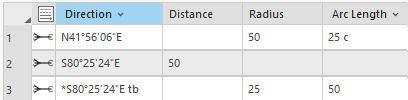
Pour plus d’informations sur les remplacements de courbes, reportez-vous à la section Remplacement des courbes ci-dessous.
Cheminement avec courbe de relèvement radiale (relèvement au quadrant, pieds)
L’exemple ci-dessous illustre la saisie de courbes de relèvement radiales. Les données sont les suivantes :
- Ligne droite, S80°25’24’"E, 50 pieds
- Ligne droite, 20° dans le sens horaire à partir du relèvement précédent, 45 pieds
- Courbe avec relèvement radial, S41°26’06’"E orientée à droite, rayon de 25, valeur delta (angle central) de 45
- Courbe tangente orientée à droite, rayon de 25, valeur delta de 45
- Ligne droite, N25°35’05’"E, 45 pieds
- Ligne droite, 80° dans le sens anti-horaire à partir du relèvement précédent, 45 pieds
Dans la grille de cheminement, les paramètres de courbe par défaut sont définis sur Radial (Radiale) pour le champ Direction et sur Arc Length (Longueur de l’arc) pour le champ de paramètre de la courbe.
Pour saisir un cheminement avec des raccourcis, saisissez ce qui suit à l’aide du pavé numérique :
- 80.2524-2 ENTRÉE 50 ENTRÉE
- +20 ENTRÉE 45 ENTRÉE
- 41.2606-2 ENTRÉE 0 ENTRÉE 25 ENTRÉE 45d ENTRÉE (est le remplacement de l’angle delta)
- * ENTRÉE 0 ENTRÉE 25 ENTRÉE 45d ENTRÉE(* est le remplacement de la direction tangentielle)
- 25.3505-1 ENTRÉE 45 ENTRÉE
- -80 ENTRÉE 45 ENTRÉE

Cheminement avec raccourci de calculateur (relèvement au quadrant, pieds)
L’exemple ci-dessous montre un cheminement qui utilise un raccourci de calculateur pour ajouter deux valeurs. Dans les champs Distance, Radius (Rayon) et Arc Length (Longueur de l’arc), vous pouvez additionner, soustraire, multiplier et diviser des valeurs. Les données sont les suivantes :
- Ligne droite, N45°25'30'"E, 100.00 pieds
- Courbe tangente avec rayon à droite = 45 + demi-largeur de route, longueur d’arc de 60 pieds
- Courbe de sortie avec ligne droite tangente de 50 pieds
Dans la grille de cheminement, les paramètres de courbe par défaut sont définis sur Tangent (Tangente) pour le champ Direction et sur Arc Length (Longueur de l’arc) pour le champ de paramètre de la courbe.
Pour saisir un cheminement avec un raccourci de calculateur, tapez ce qui suit à l’aide du pavé numérique :
- 45-25-30-1 ENTRÉE 100 ENTRÉE
- ENTRÉE 0 ENTRÉE 45+30 ENTRÉE 60 ENTRÉE
- ENTREE 50 ENTREE

Configurer les paramètres de saisie de données pour les lignes courbes
Lorsque vous saisissez des courbes dans la grille de cheminement, le type de direction de la courbe peut être défini sur la direction tangentielle, la direction de la corde ou la direction de la radiale. Dans le cas de nouveaux projets, le type de direction pour la grille de cheminement est tangentiel par défaut. Pour changer le type de direction par défaut de la courbe, cliquez sur la flèche de la liste déroulante Direction et sélectionnez Chord (Corde) ou Radial (Radiale). Pour changer les paramètres par défaut de la courbe, cliquez sur la flèche de la liste déroulante Arc Length (Longueur de l’arc) et sélectionnez Chord Length (Longueur de la corde) ou Delta Angle (Angle Delta).
Il est possible de changer à tout moment les paramètres de courbe dans la grille de cheminement par des remplacements de manière temporaire. Par exemple, pour remplacer la direction tangentielle par la direction radiale, saisissez rb après avoir indiqué la direction de votre courbe (par exemple, 41-56-06rb).
Pour la direction de la courbe, saisissez un rayon négatif pour que la courbe soit orientée vers la gauche. Dans le cas contraire, la courbe est orientée vers la droite.
Pour plus d’informations sur les remplacements de courbes, reportez-vous à la section Remplacement des courbes ci-dessous.
Tangence
Une courbe ou une ligne de cheminement peut être rendue tangente à la courbe ou ligne précédente en saisissant un astérisque (*) dans le champ Direction et en appuyant sur Entrée. Une fois que vous avez appuyé sur la touche Entrée, le champ Direction s’actualise pour afficher la direction tangentielle. Un astérisque est placé avant la valeur de direction pour indiquer qu’elle est tangentielle par rapport à la direction de la ligne précédente.

Si une valeur de direction dans le champ Direction est précédée d’un astérisque, elle reste tangentielle à la direction précédente. Cela signifie que si la valeur de direction précédente change, la direction dotée de l’astérisque est recalculée de façon à être tangentielle par rapport à la valeur mise à jour.
Informations supplémentaires à saisir
Tenez compte des points suivants lorsque vous utilisez le pavé numérique :
- Pour saisir le relèvement au quadrant, tapez un tiret (-) suivi du numéro du quadrant. Par exemple, il est possible de saisir S80°25'24'"E comme suit : 80-25-24-2 ou 80.2524-2.
- La trajectoire suivante du cheminement est automatiquement renseignée avec le relèvement de la tangente en sortie de la trajectoire précédente.
Il est ainsi plus pratique de saisir une courbe tangente et la sortie d’une courbe avec une ligne droite tangente.
- Pour saisir une courbe circulaire, indiquez un zéro (0) dans le champ Distance et appuyez sur Entrée.
- Un rayon négatif est appliqué à une courbe orientée vers la gauche. Dans le cas contraire, la courbe est orientée vers la droite.
- Un astérisque (*) dans le champ Direction indique que la direction doit être tangentielle par rapport à la direction précédente ou à la sortie d’une courbe.
- Un astérisque (*) dans le champ Distance ou Arc Length (Longueur de l’arc) indique qu’il s’agit du dernier segment du cheminement et que le cheminement doit se fermer quelle que soit la tolérance de fermeture spécifiée.
- Pour insérer une ligne, cliquez avec le bouton droit sur une ligne et cliquez sur Insérer avant ou Insérer après.
- Pour supprimer une ligne, cliquez avec le bouton droit sur la ligne et cliquez sur Supprimer une ligne.
- Réorganisez une ligne en la faisant glisser vers un autre emplacement. Le cheminement est recalculé en fonction du nouvel ordre des trajectoires.
- Pour inverser le sens d’une trajectoire, cliquez avec le bouton droit sur la trajectoire et cliquez sur Reverse Direction (Inverser le sens).
- Pour passer d'une cellule à une autre dans la grille de cheminement, utilisez les touches de direction ou appuyez sur Echap.
Mesures
Lorsque l’option Ground to Grid (Mesures)  est activée, une mise à l’échelle et une rotation des lignes créées à partir des dimensions de cheminement sont effectuées selon les corrections des mesures spécifiées. Les dimensions saisies ne sont pas modifiées.
est activée, une mise à l’échelle et une rotation des lignes créées à partir des dimensions de cheminement sont effectuées selon les corrections des mesures spécifiées. Les dimensions saisies ne sont pas modifiées.
Pour en savoir plus, reportez-vous à la section Activer les corrections des mesures.
Raccourcis de saisie de données
L’outil Traverse (Cheminement)  utilise les raccourcis et remplacements suivants :
utilise les raccourcis et remplacements suivants :
Raccourcis du relèvement au quadrant
Lorsque vous saisissez des directions au format d’orientation au quadrant, vous pouvez utiliser des nombres pour spécifier le quadrant au lieu de taper les lettres requises. Vous utilisez ainsi seulement le pavé numérique ce qui vous permet d'entrer plus rapidement les données.
| Quadrant | Touche | Utiliser dans le champ de la grille | Exemple |
|---|---|---|---|
Quadrant Nord-Est (NE) | -1 | Itinéraire | 45-59-59-1 |
Quadrant Sud-Est (SE) | -2 | Itinéraire | 45-59-59-2 |
Quadrant Sud-Ouest (SO) | -3 | Itinéraire | 45-59-59-3 |
Quadrant Nord-Ouest (NO) | -4 | Itinéraire | 45-59-59-4 |
Raccourcis de fermeture
Fermez un cheminement en saisissant ce qui suit :
| Touche | Utiliser dans le champ de la grille | Description | Exemple |
|---|---|---|---|
* | Distance, Radius (Rayon), Arc Length (Longueur de l’arc) et Chord Length (Longueur de corde) | Ferme un cheminement à son point de départ ou à un emplacement de fermeture défini quelle que soit la tolérance de fermeture spécifiée. La fermeture est appliquée. | 45-20-30-1 ENTREE 25* |
Raccourcis d’angles
Les raccourcis de calcul de la direction peuvent être utilisés après la saisie du premier segment de cheminement. Les raccourcis suivants, destinés au calcul de la direction, utilisent la direction du segment de cheminement précédent :
| Touche | Utiliser dans le champ de la grille | Description | Exemple |
|---|---|---|---|
+<angle> | Itinéraire | Ajoute l’angle saisi (dans le sens horaire) à la direction précédente pour obtenir la direction de la trajectoire suivante. | +20 |
-<angle> | Itinéraire | Soustrait l’angle saisi (dans le sens anti-horaire) de la direction précédente pour obtenir la direction de la trajectoire suivante. | -20 |
+ | Itinéraire | Ajoute 90° (dans le sens horaire) à la direction précédente pour obtenir la direction de la trajectoire suivante. | Tapez + au lieu d'une dimension. |
- | Itinéraire | Soustrait 90° (dans le sens anti-horaire) à la direction précédente pour obtenir la direction de la trajectoire suivante. | Tapez - au lieu d'une dimension. |
Raccourcis du calculateur
Utilisez des opérateurs dans les champs Distance, Rayon, Longueur de l'arc et Longueur de corde pour calculer et dériver rapidement les distances.
| Opérateur | Utiliser dans le champ de la grille | Description | Exemple |
|---|---|---|---|
+ | Distance, Radius (Rayon), Arc Length (Longueur de l’arc) et Chord Length (Longueur de corde) | Additionne deux distances. | Ajoutez une largeur de ligne à un rayon existant pour obtenir le rayon extérieur. Saisissez 30+15 dans le champ Rayon. |
- | Distance, Radius (Rayon), Arc Length (Longueur de l’arc) et Chord Length (Longueur de corde) | Soustrait une distance à une autre. | Soustrayez une longueur décrite sur un plan ; par exemple, si le plan indique « ..sauf 52,8 pieds au nord », saisissez 100-52,8 dans le champ Distance. |
* | Distance, Radius (Rayon), Arc Length (Longueur de l’arc) et Chord Length (Longueur de corde) | Multiplie une distance. | Entrez une voie de desserte et multipliez la valeur par le nombre de lots ayant la même voie de desserte pour obtenir la longueur de la voie de desserte de la ligne. Saisissez 40*4 dans le champ Distance. |
/ | Distance, Radius (Rayon), Arc Length (Longueur de l’arc) et Chord Length (Longueur de corde) | Divise une distance. | Divisez une ligne pour obtenir la largeur proportionnée. Saisissez 122/3 dans le champ Distance pour obtenir une longueur proportionnée de 40,67. |
Remplacement des courbes
Il peut arriver que les courbes décrites sur un plan ne soient pas conformes à un ensemble unique de paramètres de courbe, tels que le rayon et la longueur d'arc. Utilisez les raccourcis suivants pour remplacer les paramètres de courbe dans les champs Direction, Radius (Rayon), Arc Length (Longueur de l’arc), Chord Length (Longueur de corde) et Delta Angle (Angle Delta) :
| Déroger | Touche | Utiliser dans le champ de la grille | Exemple |
|---|---|---|---|
Courbe de relèvement de la tangente | tb ou TB | Itinéraire | 41-56-06-4tb (à l’aide de l’orientation au quadrant) |
Courbe de relèvement radial | rb ou RB | Itinéraire | 41-56-06rb (à l’aide de l’azimut nord et des degrés-minutes-secondes) |
Courbe de relèvement de la corde | cb ou CB | Itinéraire | 41-56-06cb (à l’aide de l’azimut nord et des degrés-minutes-secondes) |
Longueur de la corde | c ou C | Arc Length (Longueur de l’arc) et Delta Angle (Angle Delta) | 25.01c |
Delta (angle central) | d ou D | Arc Length (Longueur de l’arc) et Chord Length (Longueur de la corde) | 90-59-59d |
Longueur de l'arc | a ou A | Chord Length (Longueur de corde) et Delta Angle (Angle Delta) | 25.01a |
Remarque :
Lorsqu’un champ de paramètre de courbe est remplacé pour une trajectoire de cheminement, il le reste pour cette trajectoire uniquement. Pour modifier le remplacement, vous devez saisir un nouveau remplacement de courbe.Par exemple, si le champ de paramètre de courbe Arc Length (Longueur de l’arc) est remplacé par un d (angle delta), il le reste pour la trajectoire concernée. Pour rétablir la longueur de l’arc, le paramètre de remplacement a doit être utilisé.
Remplacement des distances
Utilisez les raccourcis suivants pour remplacer les distances dans les champs Distance, Radius (Rayon), Arc Length (Longueur de l’arc)et Chord Length (Longueur de corde) :
| Déroger | Touche | Utiliser dans le champ de la grille | Exemple |
|---|---|---|---|
Mètres | m ou M | Distance, Radius (Rayon), Arc Length (Longueur de l’arc) et Chord Length (Longueur de corde) | 25m |
Kilomètres | km ou KM | Distance, Radius (Rayon), Arc Length (Longueur de l’arc) et Chord Length (Longueur de corde) | 25km |
Pieds | ft ou FT | Distance, Radius (Rayon), Arc Length (Longueur de l’arc) et Chord Length (Longueur de corde) | 25ft |
Yards | yd ou YD | Distance, Radius (Rayon), Arc Length (Longueur de l’arc) et Chord Length (Longueur de corde) | 25yd |
Milles | mi ou MI | Distance, Radius (Rayon), Arc Length (Longueur de l’arc) et Chord Length (Longueur de corde) | 25mi |
Conseil :
Vous pouvez utiliser l’abréviation de l’unité de distance pour remplacer n’importe quelle distance faisant partie du projet ArcGIS Pro dans la grille de cheminement.En savoir plus sur l’ajout et la définition des unités dans un projet
Vous avez un commentaire à formuler concernant cette rubrique ?